Prireikė šiek tiek laiko (tiesą sakant, ilgai), kol „OpenOffice“ / „LibreOffice“ atsisakė spausdinimo ant voko reikalo. Senais laikais tai buvo juokingai sunku padaryti, nes iš tikrųjų reikėjo susikurti savo voko šabloną nuo nulio. Laimei, dabar tai lengviau, bet tai, kaip tai daroma, vis tiek gali suklaidinti kai kuriuos žmones, todėl štai kaip tai padaryti.
Nesiimsiu į tinkintus šablonus ar panašius dalykus. Šios pamokos tikslas yra tiesiog kuo greičiau atspausdinti voką iš LibreOffice Writer.
Kas yra LibreOffice? Nemokama alternatyva Microsoft Office. Toliau pateiktoje mokymo programoje daroma prielaida, kad naudojate naujausią (šio rašymo metu) 3.5.1 versiją.
1 žingsnis.
Paleiskite LibreOffice Writer, kad sukurtumėte naują dokumentą.
2 žingsnis.
Spustelėkite Įdėti ir tada Vokas.
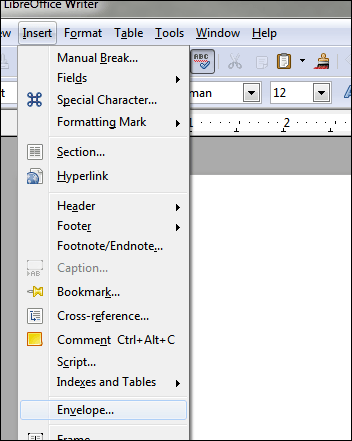
3 veiksmas.
Atsidarys langas „Vokas“ ir jame bus skirtukai Vokas, Formatas ir Spausdintuvas. Pagal numatytuosius nustatymus pradėsite nuo Vokas skirtukas. Užpildykite reikiamą informaciją:
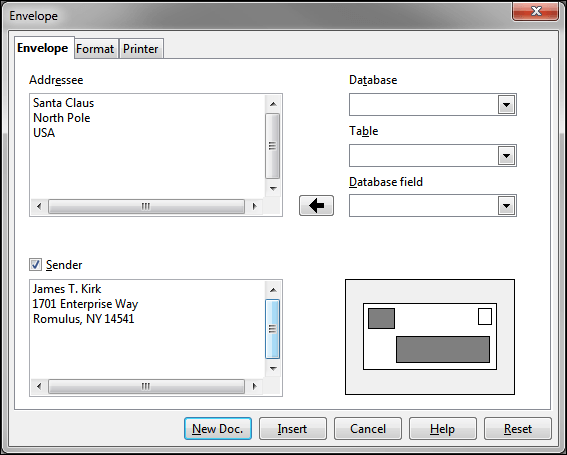
The Formatas skirtukas reguliuoja padėtį.
The Spausdintuvas Jei norite, skirtuke galite nustatyti voko tipą. Žr. kitą žingsnį.
4 veiksmas. (Pasirenkama)
Dažnas skundas dėl LO spausdinimo vokuose yra toks: „Kur galiu pasirinkti voko tipą? Tai daroma per Spausdintuvas lango, kuriame vis dar esate, skirtukas:
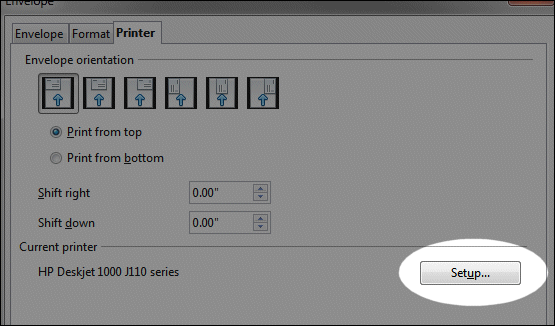

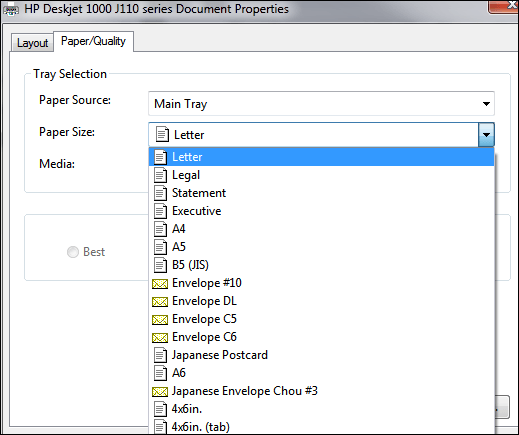
Yra visų tipų vokai. Ką LO daro, tai suteikia spausdintuvas valdyti popieriaus dydį, o ne tvarkyti jį tiesiogiai pačioje dokumentų rengyklės programinėje įrangoje.
Svarbi pastaba: jei spausdinate standartinio dydžio vokus, jums nereikės to daryti. Bet jei kyla problemų dėl dydžio nustatymo, dabar žinote, kur pakeisti atitinkamus nustatymus.
5 veiksmas.
Baigę spustelėkite Naujas dok. mygtuką (iš voko lango):
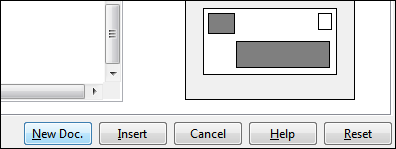
Jei to nepadarysite ir spustelėkite Įdėti vietoj to, kas atsitiks, Writer sukurs jūsų naują voką kartu su vienu tuščiu puslapiu. Kadangi nenorime to tuščio puslapio, naudokite Naujas dok. vietoj to. Taip, tai sukurs antrą dokumentą, bet verta to išvengti, kad nebūtų tuščio puslapio.
Galų gale gausite kažką, kas atrodo taip:
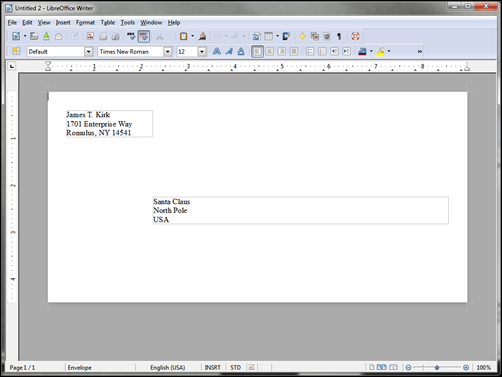
Čia galite koreguoti šriftus ir laukų dydžius.
Norėdami sureguliuoti lauko dydį, tiesiog spustelėkite lauko srities kraštą. Atsiras žalios dėžutės, kurios yra „patraukimo taškai“. Pelės žymeklis pasikeis į dydžio rodyklę, kai užvesite pelės žymeklį virš vieno iš jų. Iš ten spustelėkite ir vilkite į norimą dydį:
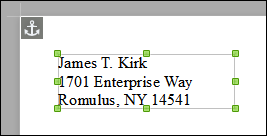
6 veiksmas. Failas >Spausdinti
Kai paspausite Failas ir tada Spausdinti, dar kartą turėsite galimybę patikrinti, ar pasirinkote tinkamą dydį:
Kairėje dalyje bus nurodyta, koks voko dydis pasirinktas:
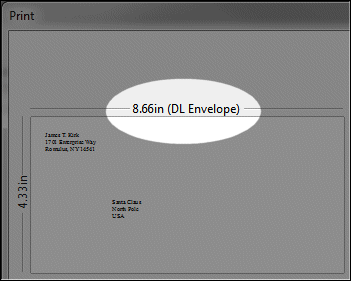
Dešinėje dalyje yra ypatybių sritis, kurioje, jei reikia, galite pasirinkti kitą dydį:

Pavyzdžiui, galbūt norite pasirinkti standartinį voką Nr. 10. Ypatybių srityje galite tai padaryti:
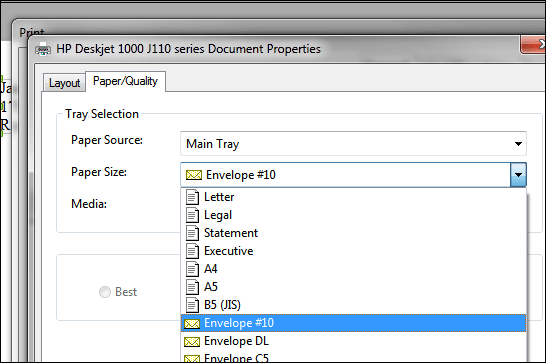
Po to spustelėkite Gerai, tada Spausdinti:

…Štai ir viskas.









